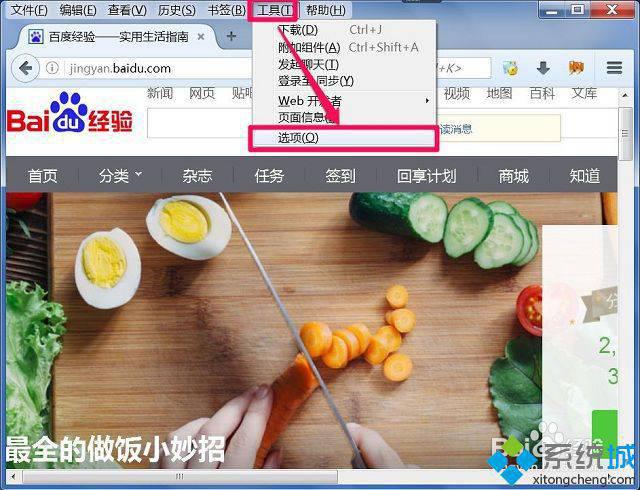 2、另外我们可以点击右上角的菜单图标打开菜单面板,在此处也可以进入“选项”;
2、另外我们可以点击右上角的菜单图标打开菜单面板,在此处也可以进入“选项”;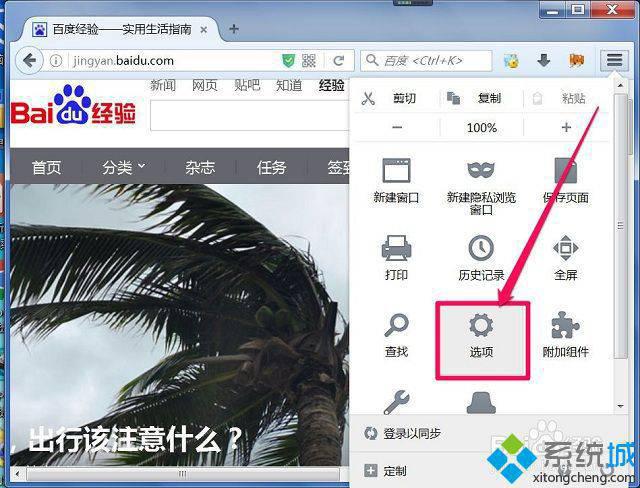 3、进入选项页面后,在左侧切换到“高级”选项,然后在右侧窗口点击“更新”;
3、进入选项页面后,在左侧切换到“高级”选项,然后在右侧窗口点击“更新”;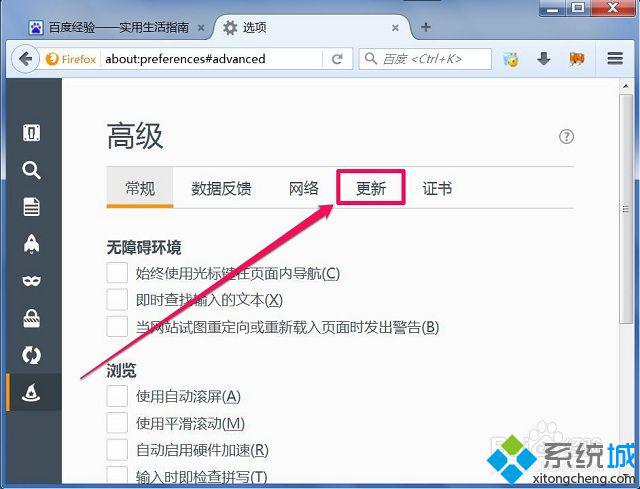 4、在“更新”选项下,选择“不检查更新”就可以彻底关闭更新了,如果不希望完全关闭更新功能,可以选择选择“检查更新,但是让我选择是否安装”,设置完成后重启浏览器生效。
4、在“更新”选项下,选择“不检查更新”就可以彻底关闭更新了,如果不希望完全关闭更新功能,可以选择选择“检查更新,但是让我选择是否安装”,设置完成后重启浏览器生效。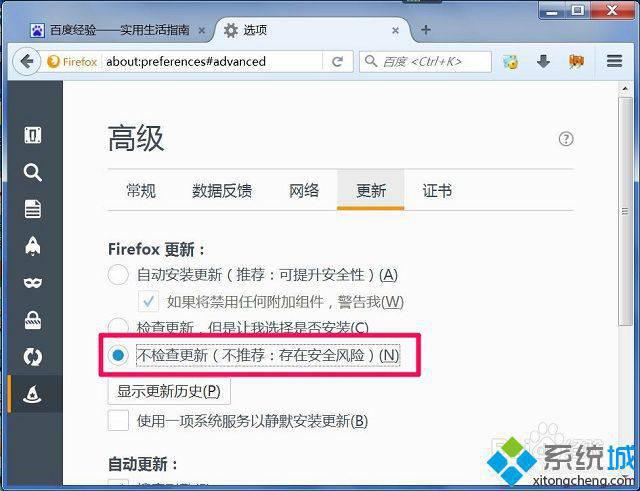 以上就是win7禁止火狐自动更新的方法的全部内容了,有不希望火狐自动更新的win7用户可以按照上述方法进行设置即可,希望此教程能解决大家的问题。?? 相关教程:html' target='_blank'>windows7关闭自动更新win7无法自动更新win7更新80072efewin7停止自动更新win10怎么关闭自动更新系统操作技巧
以上就是win7禁止火狐自动更新的方法的全部内容了,有不希望火狐自动更新的win7用户可以按照上述方法进行设置即可,希望此教程能解决大家的问题。?? 相关教程:html' target='_blank'>windows7关闭自动更新win7无法自动更新win7更新80072efewin7停止自动更新win10怎么关闭自动更新系统操作技巧 郑重声明:本文版权归原作者所有,转载文章仅为传播更多信息之目的,如作者信息标记有误,请第一时间联系我们修改或删除,多谢。
新闻热点
疑难解答